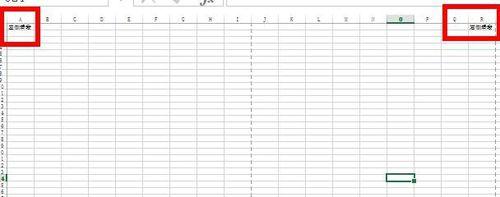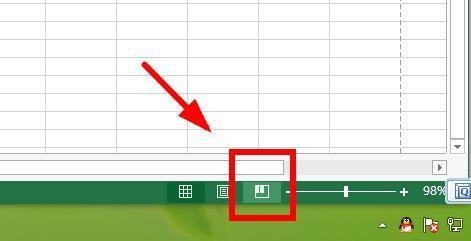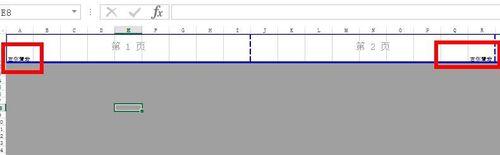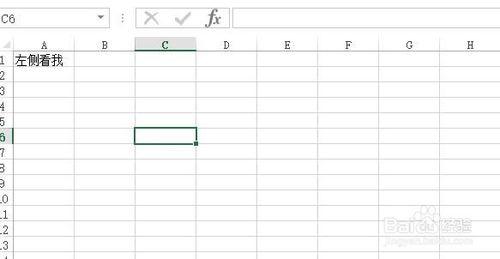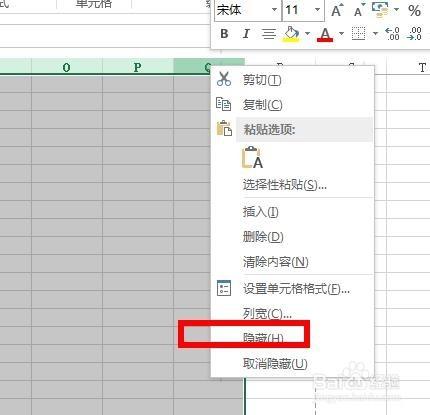Excel中如何檢視相距較遠的兩列資料??
Tags: 資料,
在Excel中,若要將距離較遠的兩列資料(如A列與Z列)進行對比,只能不停地移動表格窗內的水平滾動條來分別檢視,這樣的操作非常麻煩而且容易出錯。那麼現在教大家幾個小方法檢視。
工具/原料
Excel
分頁預覽
首先,我們可以利用Excel表上的分頁預覽功能進行檢視。如圖所示,我們分別在兩個相距較遠的單元格輸入測試資料。
接著,我們點選圖示右小角的“分頁預覽”。
如圖所示,即可看到左側和右側的文字了。(需要調整單元格和文字大小)。
利用隱藏功能
第二種方法就是利用隱藏功能來實現檢視相距較遠的兩列資料。
首先選中兩列測試資料中間的空白區域,然後右擊,在彈出的下拉框中選擇“隱藏”。
確認後,即可看到圖示的效果,兩列相隔很遠的資料顯示在一起了。